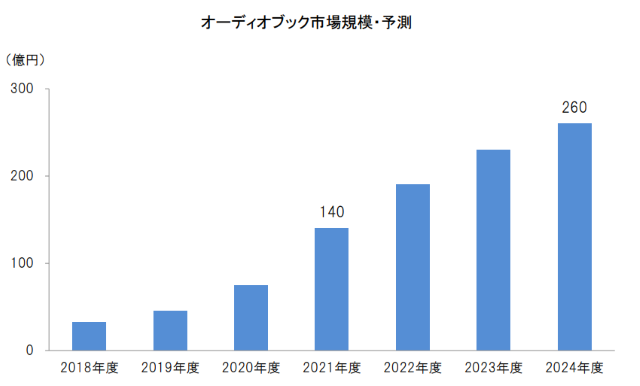人気のオーディオブックサービスAudible(オーディブル)のウイッシュリストを使いこなしていますか?
ウイッシュリストは自分が欲しいと思った本を後で購入するための登録機能です。
- 選んだ本やジャンルは自分に合っている?
- 他には良い本がないか?
検討中のオーディオブック一覧があれば、何を選んで良いかわからない悩みが解消されます。

あなたのお気に入りの本を見つけるヒントが満載の記事です。
- ウイッシュリストってなに?
- ウイッシュリストを使うメリットは?
- ウイッシュリストの有効な使い方が判らない?



そんな悩みを解決する「ウイッシュリストで本を管理する方法」を解説します。
- ウイッシュリストの有効な使い方・利用場面が明確になる。
- ウイッシュリストを使う4つのメリットで快適な読書環境が整う。



Audibleウイッシュリストの有効利用についてお悩みのかたの疑問を解消します。
- Audible Wish list(ウイッシュリスト)とは?
- Audibleウィッシュリストの使い方
- Audibleウィッシュリストのメリット
- Audibleのウィッシュリスト機能を利用する際の注意点
>>> 結論 <<<
- ウイッシュリストを使うと有料タイトル購入時に「失敗した!」が避けられます。
- 再検索時間の無駄やイライラから解放されます。
- 携帯保存容量が圧迫されないオーディブルを聴く環境が整います。
- 本の管理が加速され、あなたの生活や仕事に役立つ知識やアイデアを得る機会が向上します。


執筆者の詳細を見てみる
さまざまな理由で本が読めなくなった!読みたいのに読めない!と悩む人向けにオーディオブック愛好者の私から魅力や解決策を紹介しています。
- 詳細プロフィール:こちら
- オーディオブック関連記事は70記事以上:こちらより
- 25年前の「エモいサイト」は、Wayback Machineから「見る人に優しいウエブ作成」が見れます。
- 掲載雑誌:Mac Fan、日経ネットナビ、WWWイエローページ
- 書籍掲載:最新実用 HTMLタグ事典(技術評論社)
Audible ウイッシュリストとは?
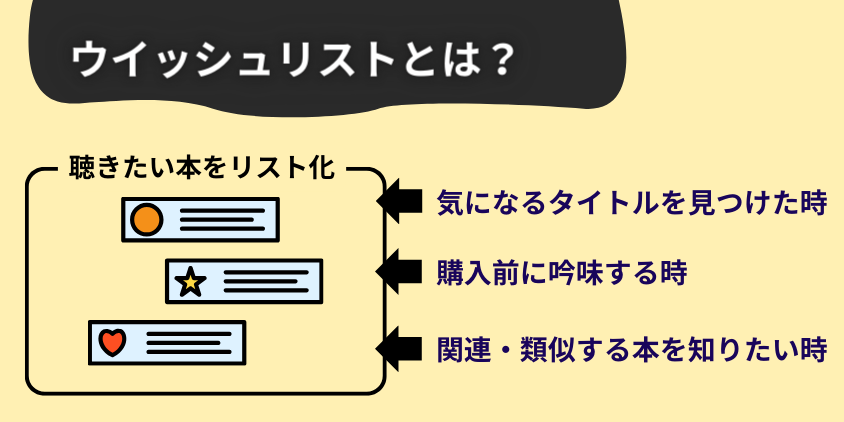
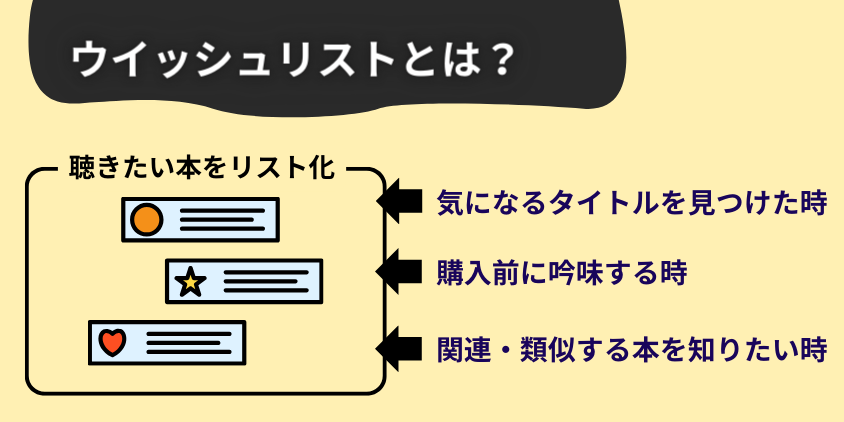
ウイッシュリストを使いこなすと
- 次に購入したい本を追加し、いつでも確認できる便利さ。
- セール時に安く購入できる情報に気が付けるメリット。
- 後で購入できるので聴き放題対象外(有料購入)に迷っている場合に役立つ。
さらに
- 関連・類似する本から知らなかったおすすめの本に出会える。
- 共有(シェア)機能を使って、さらに興味のある本を友人と共有する。



詳しい使い方を説明していきます。
ウィッシュリストの機能
ウィッシュリストは、自分が聴きたい本をリスト化できる機能です。



共有ボタンから、友人や家族と共有したり、メールでも伝えられます。
ウィッシュリストとは何ですか?
興味はあるものの、すぐに購入する予定がない、またはライブラリーに追加したくないタイトルを保存いただける機能です。
Audibleヘルプ
ウィッシュリストの利用場面(次の再生リスト)
主なウィッシュリストの利用場面は以下の通りです。
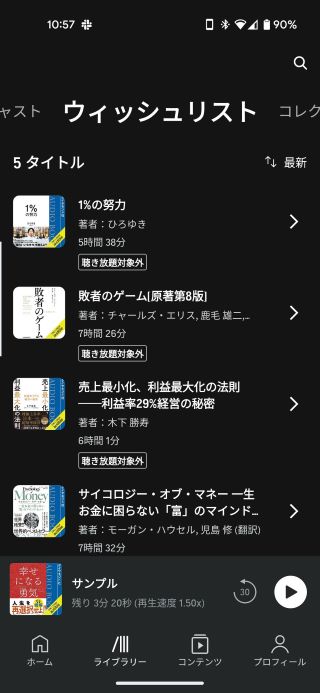
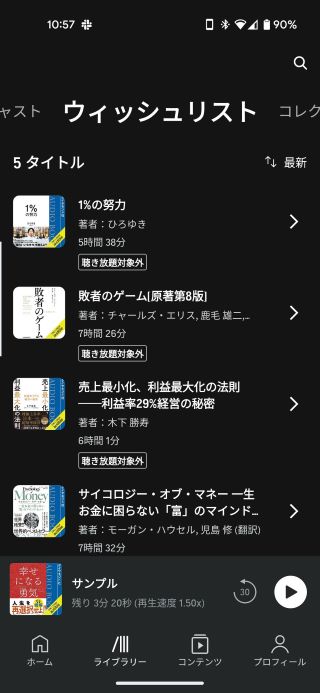
- Step1:Audibleアプリで聴きたい本を探す。
- Step2:気になるタイトルを見つけたら、ウィッシュリストに追加する。
- Step3:ウィッシュリスト一覧を見れば、次に再生したい(聴きたい)タイトルがリスト化され一目でわかります。



普段聴かないジャンルの本にチャレンジする際に、一旦、リスト化しておくと良いでしょう。
クリック一つで簡単に購入できる利便性の反面、タイトル購入で失敗しないためには
ネット通販の利用者が買い物の失敗を避けるために、商品を購入する前に情報を探索することが現代消費生活の中では、不可欠な一環となっている。
ネット通販市場における消費者購買行動に関する研究



翌日以降に意外と「欲しくなかった!」と思える経験はお持ちですよね。
ウィッシュリストの使い方ポイント
- ①関連・類似するタイトル情報が得られる
-

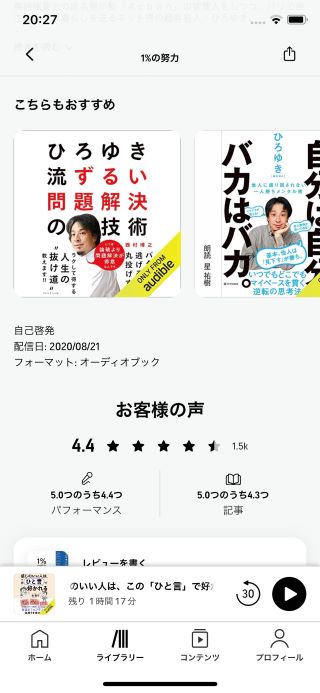
ウィッシュリストに追加すると
- 関連・類似する本を知ること
- 知らなかったおすすめの本に出会える
読書の幅が広がっていきます。
- ②共有機能でウイッシュリストをシェアする
-

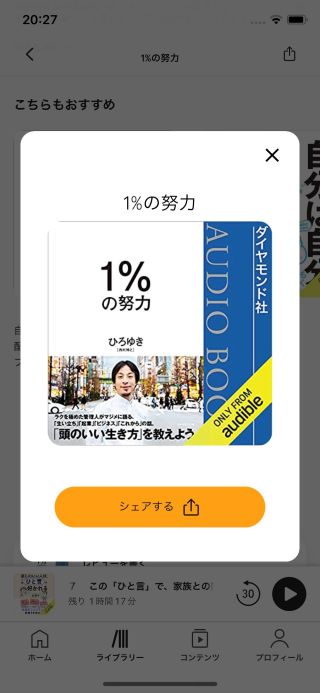

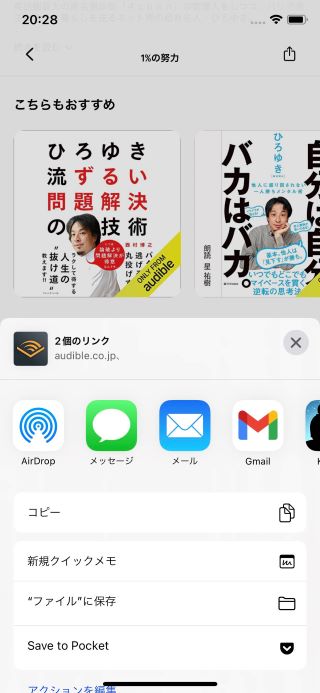
ウイッシュリストでは共有(シェア)機能があります。
- お互いにウィッシュリストを共有すると
- 不得意なジャンルのタイトルを知る等、読書ライフが充実します。
- 気の合った仲間とオーディオブック情報を共有するのも良いでしょう。
- ③自分の興味がある作品・ジャンルが把握できる
-
- ウィッシュリスト一覧を見れば、知らなかった自分の興味や特徴が把握できます。
- リストに基づき新たなジャンルの読書を始めるきっかけとして利用できます。
ウイッシュリストで本を管理する方法
自分が聴きたい本が「聴き放題対象」なら気にすることなく
- ウィッシュリストやライブラリーに気になるタイトルを追加し
- ダウンロードして聴く
- 聴いてみて気に入らなければ削除する



しかしながら、聴き放題対象外は「有料購入」となるため、購入前に吟味したいですね。
「聴き放題対象外タイトル」で聴きたい本をAudibleアプリで見つけた時は
- 購入タイトルの候補としてリスト化する。
- 似たタイトルと比較するためにリスト化する。
- 購入する本が決まった時。
- このようなシチュエーションでウィッシュリストを利用するのが失敗しないおすすめの方法です。
Audibleウィッシュリストの使い方


Audibleウィッシュリストの使い方を4つ紹介します。
ウィッシュリストに追加(お気に入り)
興味はあるが、すぐに購入する予定がないタイトルを追加します。現時点でのお気に入りリストになります。
- PCで行う場合
-
- Step1:AudibleのWebサイトにログインします。
- Step2:聴きたい本を探し、聴きたい本をタップする
- Step3:ウイッシュリスト追加するをタップする
- Step4:「ウイッシュリストに追加する」→「ウイッシュリストに追加済み」になれば完了

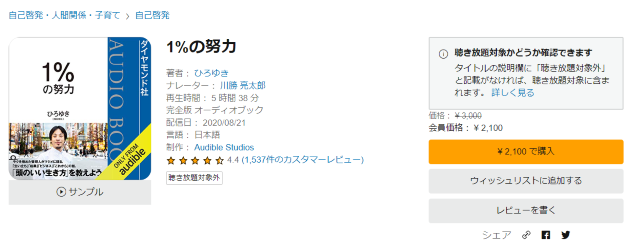
- アプリで行う場合



ウィッシュリストに追加する手順は、iPhoneとAndroidで異なります。
- Step1:聴きたい本を探す。
- Step2:聴きたい本が見つかったら、タイトルをタップします。
- Step3:ウイッシュリストに追加します。
- iPhone:ウイッシュリストに追加を選択
- Android:その他のオプション選択後、ウイッシュリストに追加をタップ
- Step4:「ウイッシュリストに追加しました」 というメッセージが表示されます。
iPhoneの場合

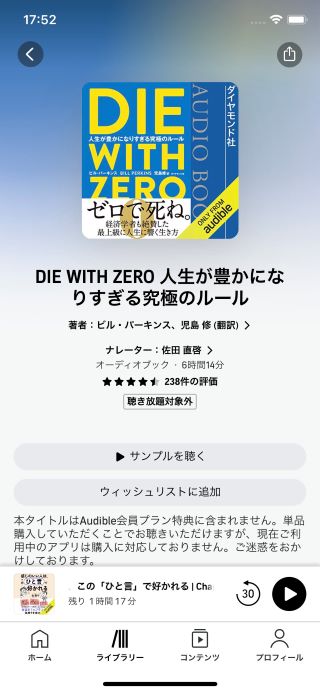
Androidの場合

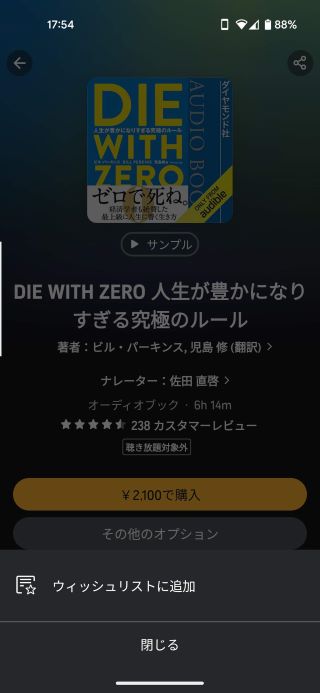
ウィッシュリストを削除する
当初は興味があったが、購入しないことを決定したタイトルを追加します。
- PCで行う場合
-
- Step1:Audible公式サイトにサインイン
- Step2:ウイッシュリスト一覧から削除したい本を選択
- Step3:「ウイッシュリストに追加済み」をタップする
- Step4:「ウイッシュリストに追加済み」→「ウイッシュリストに追加する」になれば完了

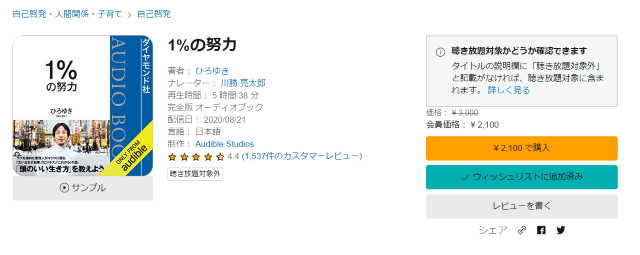
- アプリで行う場合



ウィッシュリストから削除する手順は、iPhoneとAndroidで異なります。
- Step1:ウイッシュリストから削除したいタイトルを選択
- Step2:ウイッシュリストから削除します
- iPhone:ウイッシュリストから削除するを選択
- Android:その他のオプション選択後、ウイッシュリストから削除をタップ
- Step3:「ウイッシュリストに削除しました」 というメッセージが表示されます。
iPhoneの場合

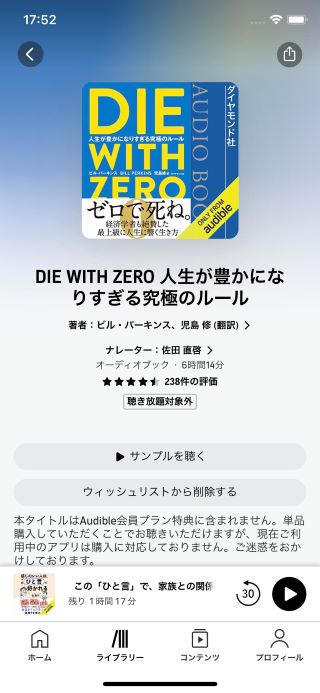
Androidの場合

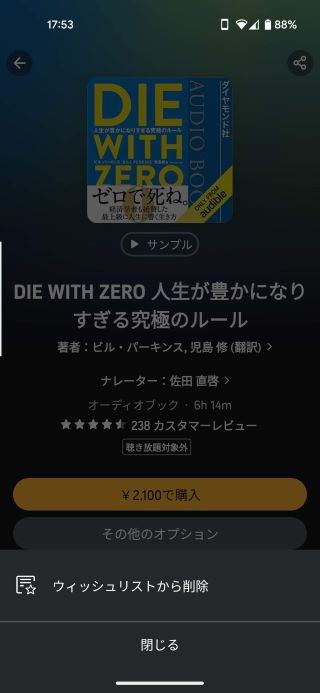
ウィッシュリスト一覧を確認(リストの場所)
興味があったタイトルを購入する際に使います。以下の内容を再確認すると良いでしょう!
- 他オーディオブックメーカと比較し、最終確認する
- 朗読サンプルを聴いて納得する
- カスタマレビューで評判を確認する
- PCで行う場合
-
Audible公式サイトにアクセス > ライブラリーからウイッシュリストを選択

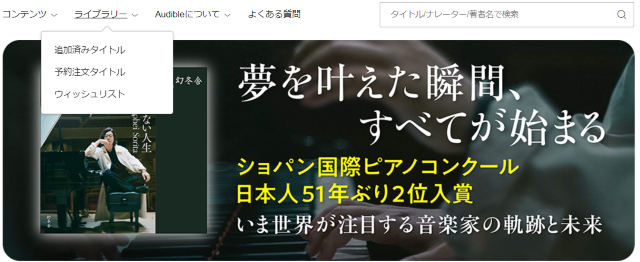
- アプリで行う場合



iPhone、Android共に操作は同じです。

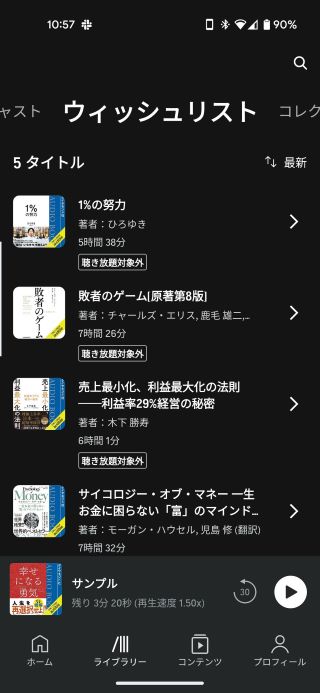
- Step1:Audibleアプリを開く
- Step2:画面下部の「ライブラリー」を選択
- Step3:画面上部の「ウイッシュリスト」を選択
ウィッシュリストの作品を購入する
聴き放題対象外タイトルはAudibleアプリから購入できないため
- 購入したいタイトルをウィッシュリストに追加し、
- ウィッシュリストの使い方は、こちらで詳しく解説します。
- iPhone、Android、PCで操作方法が異なります
- 別途、WEBサイトのウィッシュリストから購入する手順となります。
タイトルをウィッシュリストに追加しておくと、Audible.co.jpのウェブサイトから簡単にご購入いただけます。
Audibleヘルプ
サンプル再生も利用する
ウィッシュリストに追加したタイトルは、以下の基本情報がわかります。
- 購入価格:聴き放題対象外の購入価格
- サマリー:本の要約
- 目次:紙本と同じ
- カスタマレビュー:実際に聴いたかたの感想
- ナレーター:朗読しているかた



最終的に購入する場合、5分程度のサンプル再生を聴いてみましょう。
サンプル再生
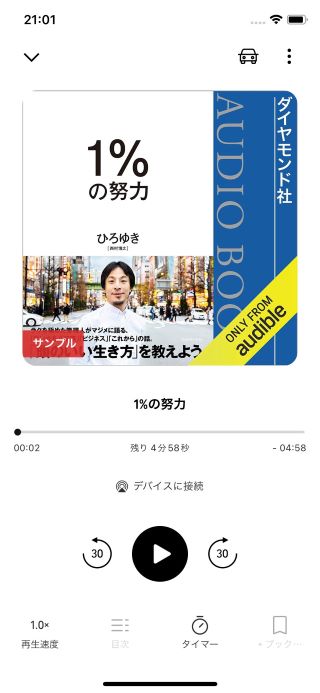
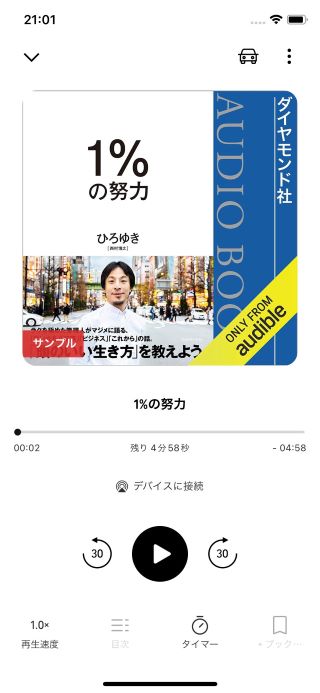
- 最終的に購入する場合、5分程度のサンプル再生を聴いてみて
- ナレーターの声の印象は自分に合うか?
- 倍速再生でも聞き取れそうか?
- 聴きたい内容を朗読してくれそうか?
- 納得の上、購入できます。
- ここまでの手順を踏み最終決定すれば「有料タイトル購入で失敗した!」が避けられます。
WEBサイトから購入手続きする
ウィッシュリストに追加したタイトルを購入する手続きは以下の通りです。
- Audible公式ページにアクセスし、サインインします。
- ライブラリーからウイッシュリストを選択します。
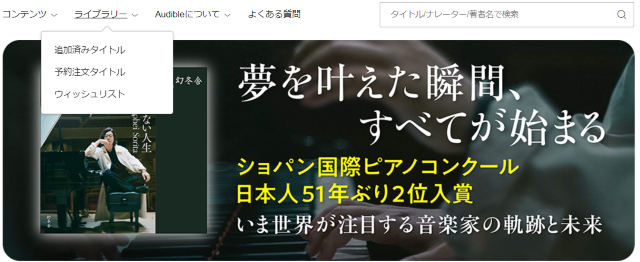
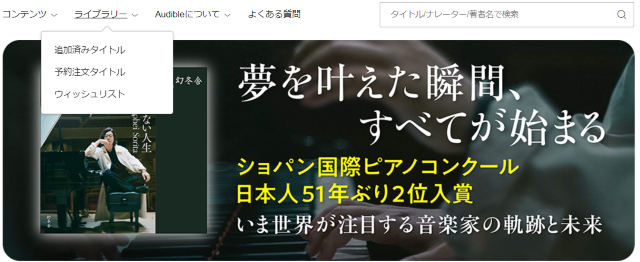
- ウイッシュリストから購入するタイトルの「詳細を表示」を選択します。
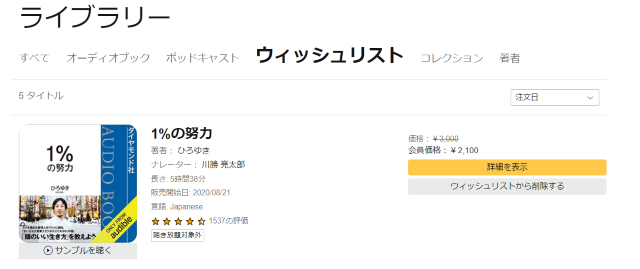
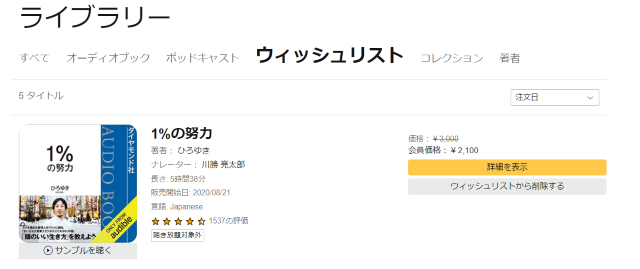
- 購入したいタイトルを購入(オレンジ色の購入ボタン)します。
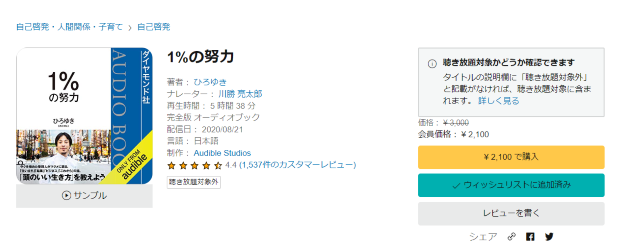
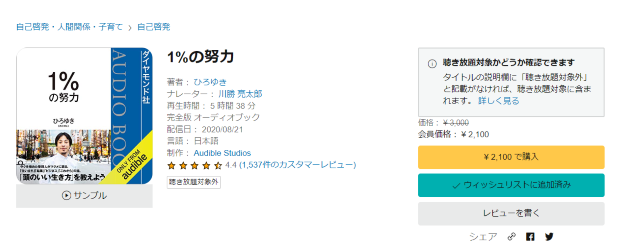
Audibleウィッシュリストのメリット
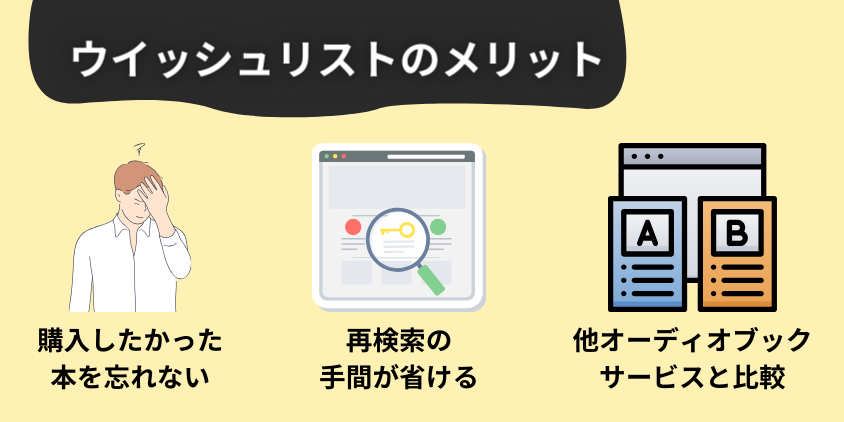
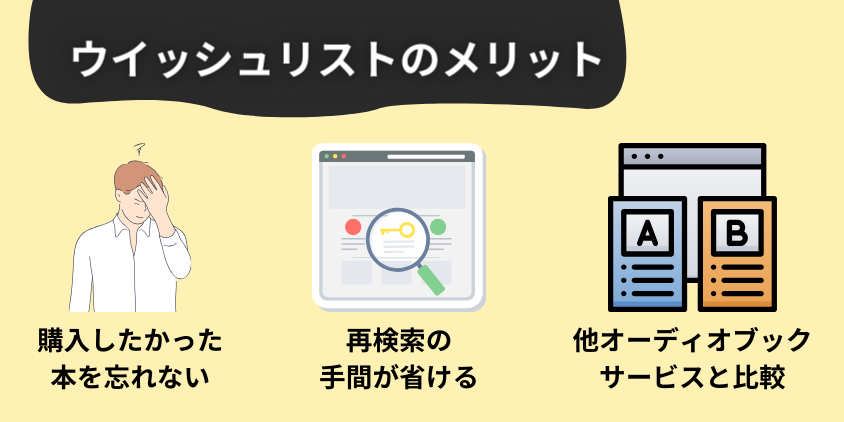
Audibleウィッシュリストのメリットは5つあります。
購入したい本を忘れずにすむ
ウイッシュリストを見れば、
- 興味を持った本がリストに保存されており
- 購入したい本を忘れずに済みます。



Audibleは40万冊のタイトルを提供しており、二度と探せない可能があります。
再検索の手間が省けてイライラが解消
12万冊の中から折角見つけたタイトルが「なんだっけ?」となることが防げます。
- 再検索にかかる時間の無駄
- 再検索のイライラから解放されます



再検索のイライラから探す作業を止めるのは、折角の聴き放題サービスを活かしきれません。
携帯保存容量が圧迫されない
聴きたい本を全てダウンロードするとオーディオブックで携帯の保存容量が圧迫されます。
- 次に聴きたい本のみをウイッシュリストに入れておく。
- 聴き終わった本は携帯から削除し、ウイッシュリストは残しておく。
- 携帯保存容量は、いつもオーディオブック1冊分に抑えられます。



後日、聴きたくなった場合も「直ぐに」ダウンロードして聴けます。
他オーディオブックサービスで購入できないか検討する
人気のオーディオブックサービスにオトバンクの「audiobook.jp」があります。



Audibleと比較し以下のメリットがあるため、慌てて購入しせずに調べてみるのも良いでしょう!
- 聴き放題サービス月額料金が安い
- 狙った本を購入したい人は「Audible」より安価に買える
- ボーナスポイントが貰える
- 毎日セールが開催されておりお得
例.夢をかなえるゾウ0(ゼロ) ガネーシャと夢を食べるバク
- Audible 非会員:3,500円
- Audible会員:2,450円
- audiobook.jp:1,848円
ライブラリー内がスッキリする
- 購入済みのオーディオブックは「ライブラリー内」
- 購入検討中のオーディオブックは「ウイッシュリスト内」
使い方を分けると「わかりやすさ」に加えて、ライブラリ内のオーディオブックがスッキリ整理されます。
- ウイッシュリストを使いこなすポイントは、購入前に興味があるタイトルのみを追加する。
Audibleのウィッシュリストを利用する際の注意点


Audibleのウィッシュリスト機能を利用する際の注意点を幾つか紹介します。
- ウィッシュリストに追加できるのは?
-
- ウィッシュリストに追加できるのは、Audibleに登録されている本に限られます。
- ポッドキャストには「ウイッシュリスト」に対応していません。
- ウィッシュリストに追加した本の扱い
-
- ウィッシュリストに追加した本は、自動的に購入されるわけではありません。
- iPhoneアプリでは、Webサイトから購入手続きします。
- Androidアプリでは、直接購入できます。
- 本の価格が変動する場合がある
-
- 主にウイッシュリストに追加するのは有料の「聴き放題対象外」の本となります。
- セールやキャンペーン時には値下がりするので、価格を確認しながら購入するのが賢い使い方です。
- ウイッシュリストで賢い本の管理を行う
-
- ウィッシュリストに追加した本は、いつでも削除できます。
- ウイッシュリストを定期的に整理すると、聴きたい本の管理ができ使いやすくなります。
【Q&A】Audibleウィッシュリスト


iPhone
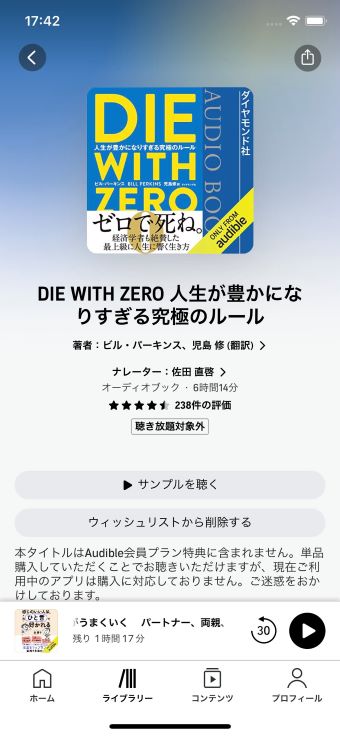
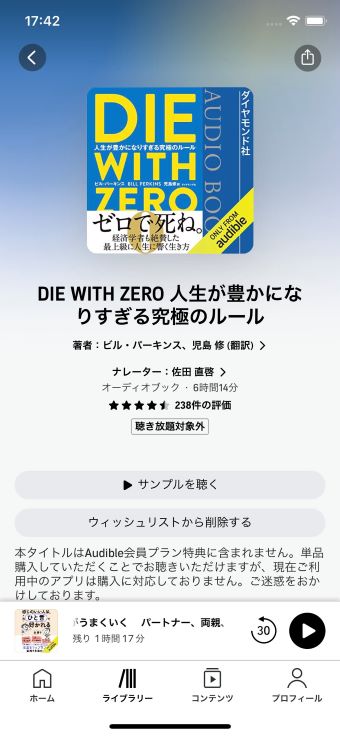
Android
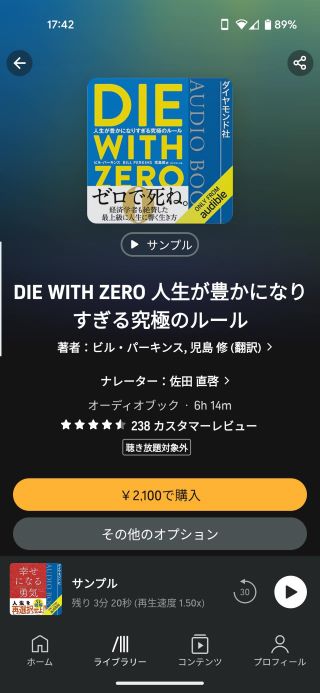
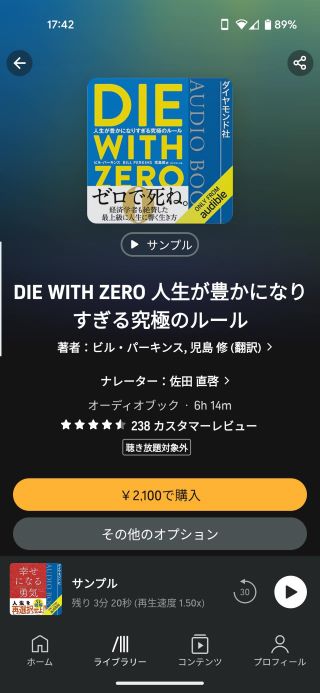
ウイッシュリストで本を管理する方法のまとめ
人気のオーディオブックサービスAudible(オーディブル)のウイッシュリストを使いこなしていますか?
- ウイッシュリストってなに?
- ウイッシュリストを使うメリットは?
- ウイッシュリストの有効な使い方が判らない?
- ウイッシュリストを使うと有料タイトル購入時に「失敗した!」が避けられます。
- 再検索時間の無駄やイライラから解放されます。
- 携帯保存容量が圧迫されないオーディブルを聴く環境が整います。
- 本の管理が加速され、あなたの生活や仕事に役立つ知識やアイデアを得る機会が向上します。



ウイッシュリストを使いこなしてAudibleの聴き放題を堪能しましょう!
- 小説、ビジネス書、自己啓発書など、あらゆる分野を取り揃え!
- 聴き放題で気になる本を制限なく楽しめ、お財布にもやさしい!
- 混雑した電車でも目を使わず、快適な読書環境を実現!
- プロのナレーターによる朗読で臨場感溢れる読書体験で感動!
- 目の疲労から解放され、読めないから読めるへ好転!
\12万冊がスマホで聴き放題/
30分/日でも3冊/月読める
\3ステップ3分で完了/
1,500円/月のサービスが使い放題
オーディブルをたっぷり試せる「初回限定特典」の2か月無料をスマホで利用する権利が、手に入ります。


>>> わたしがオーディオブックをオススメする理由 <<<
①持ち運びが簡単でさまざまなシーンで「ながら読書」ができると
- 満員電車での通勤時間・車で移動しながら
- 家事をしながら
- ウォーキング、ランニングしながら
- ソファーで横になりながら
スマホ操作(目は疲れず・手は自由に)から解放され、忙しい人でも読書できます。
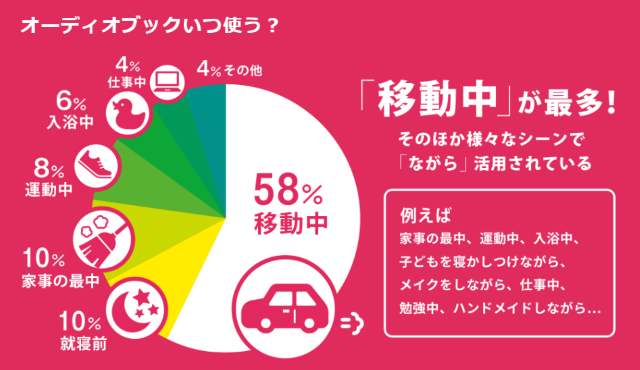
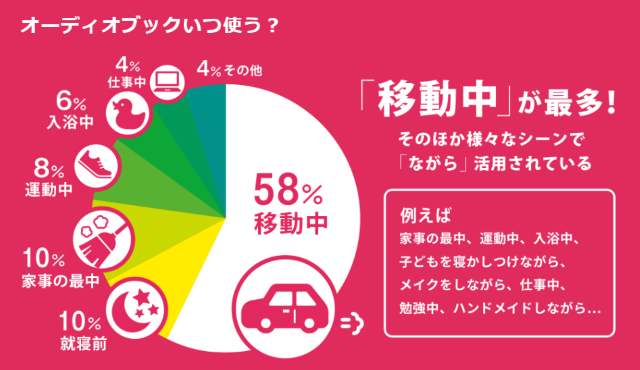
②聴き放題サービスが提供され、本が安価で聴けて
情報インプットが読むから「聴くスタイル」となり、読書量が自然に増えます。
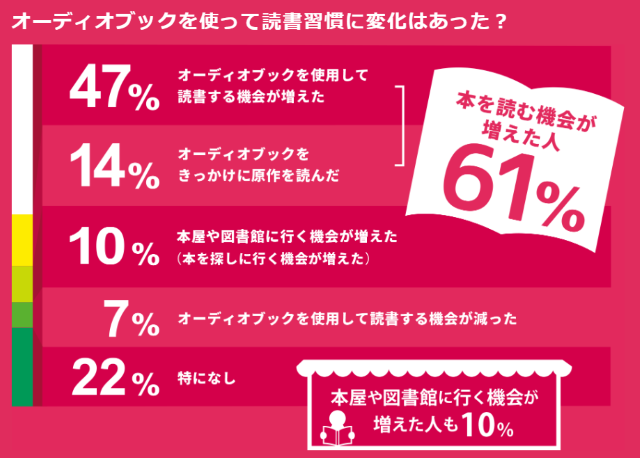
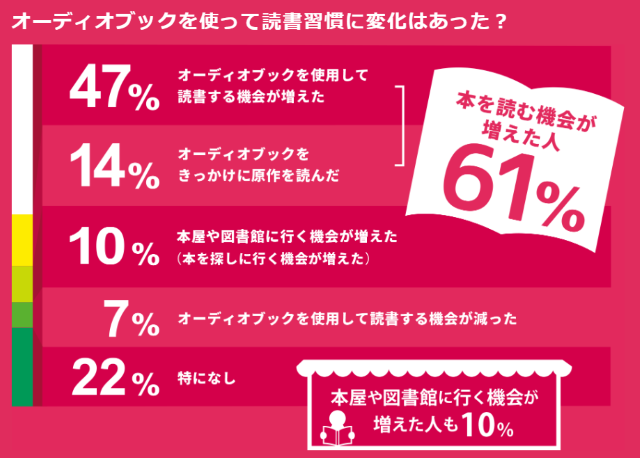
③利用者数も増加。多くの方がその魅力に触れています。
- スキマ時間の活用で時間の効率化ができるようになった
- 読書が苦手でも本が読めるようになった
- 老眼で本を読めなかったが、オーディオブックが解決してくれた
- 電子書籍が苦手だったのオーディオブックに切り替えた
日本能率協会総合研究所の調査レポートによれば、オーディオブック市場は拡大傾向と推測
紙本の代替として目を休めながら時間を有効活用でき、スマートフォンの普及とともに市場が形成される。
日本能率協会総合研究所
ながら読書のAudibleに興味はあるが、よく判らなくて悩んでいる方はAudibleの始め方・使い方を初心者にも判りやすくまとめた「完全ガイドを参考」にしてください。